Win10程序图标显示异常的解决方法
作者:佚名 来源:雨林木风系统 2015-12-14 20:26:47
Win10系统程序图标显示异常,这可能是Win10图标的缓存出现了问题,导致图标无法显示,或者显示为未知文件图标。下面就来介绍一下Win10程序图标显示异常的解决方法。
原理解析:
为了加速显示图标,系统会对文件/程序的图标进行缓存,这些缓存内容都存储在一个名为Iconcache.db的缓存文件中,当用户再次查看这些文件/程序时,不需要再从DLL等文件中重新获取图标,起到加速显示的作用。不过当缓存文件出现问题时,会导致某些图标显示异常,比如显示为未知文件图标。遗憾的是,在系统中微软并没有提供重建图标缓存的快捷方法。遇到问题时可以参考下面两种方法来解决:
方法一:手动删除图标缓存文件
1、由于图标缓存文件为隐藏文件,你需要先在文件夹选项中设置“显示隐藏的文件、文件夹和驱动器”,如下图所示:
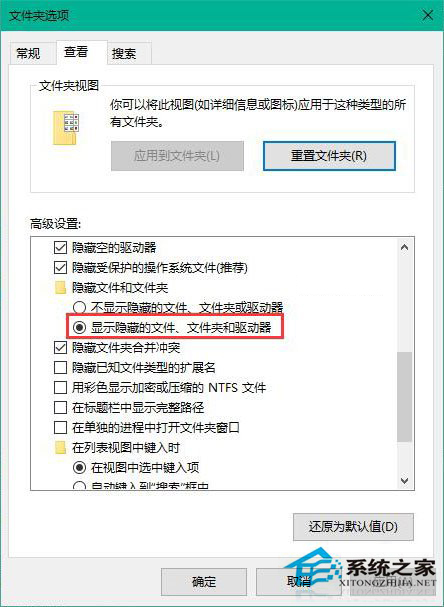
2、按Win+R打开运行,输入%localappdata%回车,如下图所示,在打开的文件夹中找到Iconcache.db文件将其删除。
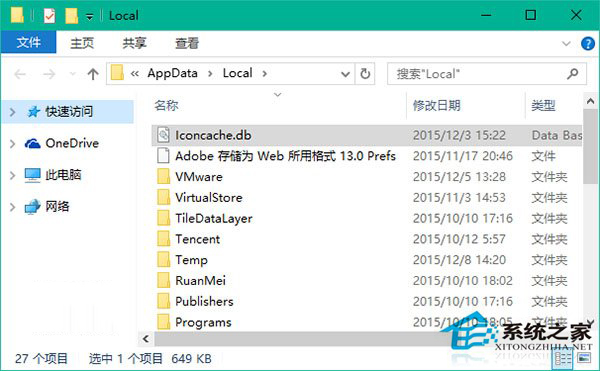
3、重启资源管理器或注销并重新登录后可重新生成图标缓存,问题得到修复。
相关阅读
- 热门手游
- 最新手游
- 本类周排行
- 本类总排行




